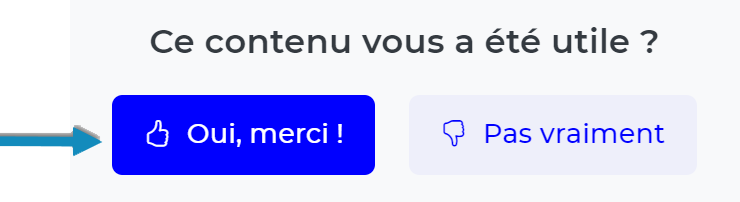Newsletter spéciale professeurs du mois de mars 2024
Panorama de vos outils préférés matière par matière
Ce mois-ci, nous avons demandé à des enseignants de nous dire quel outil dans PRONOTE les aide à enseigner spécifiquement leur matière.
1. Mathématiques
L'éditeur d'équations
Plébiscité par les professeurs de mathématiques, l'éditeur d'équations est accessible dans l'éditeur de QCM et dans le cahier de textes lorsque la mise en forme est activée. La saisie se fait au format laTeX et la visualisation en KaTeX ou MathQuill.
2. Français, humanités, langues et cultures de l'Antiquité
Les thèmes
En associant les ressources pédagogiques, les QCM et les devoirs à des thèmes, les professeurs permettent aux élèves de retrouver plus facilement un document. De plus, ces thèmes étant partagés dans PRONOTE, c'est idéal pour les projets interdisciplinaires.
Tutoriel vidéo Espace Professeurs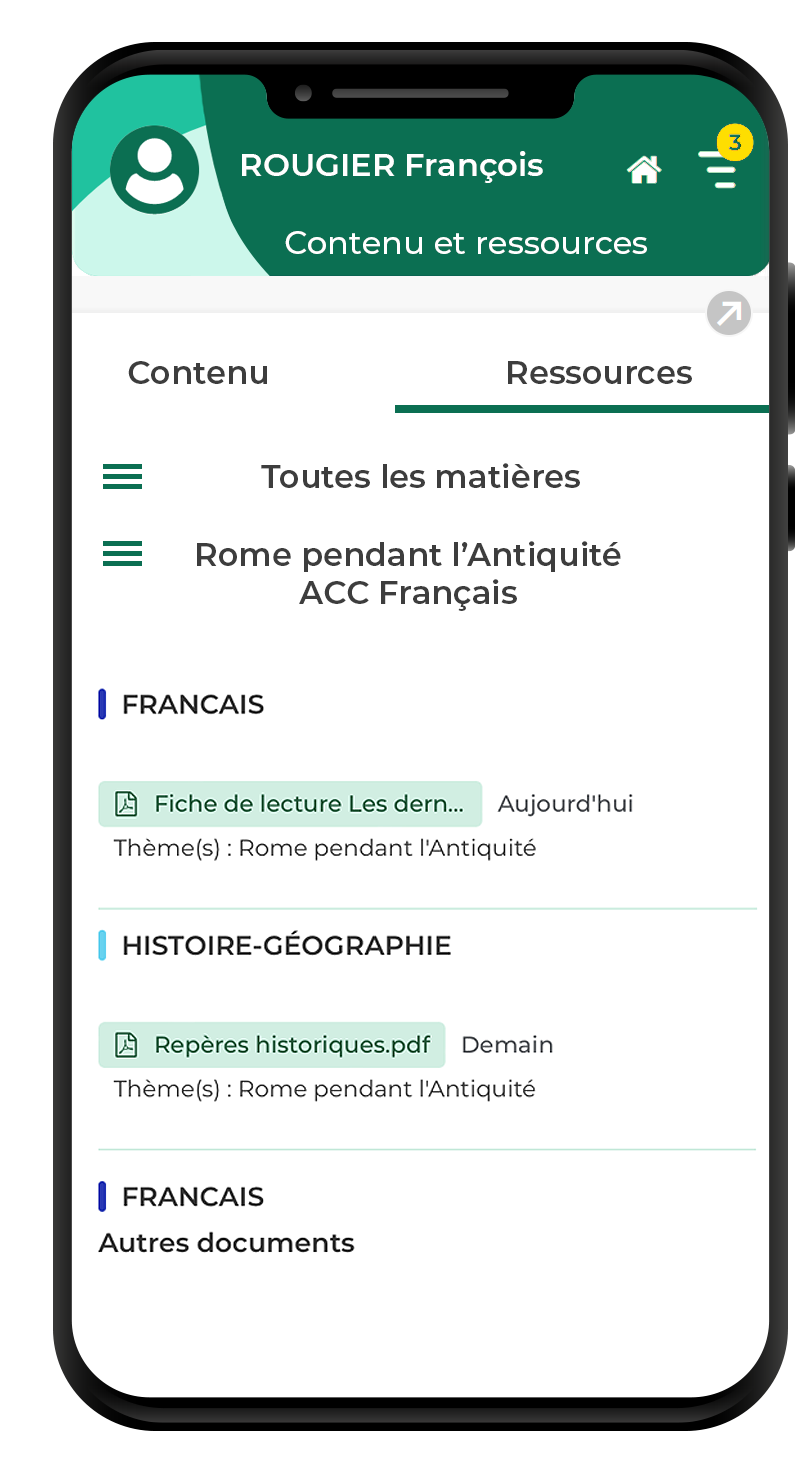
3. Physique-chimie
La mise en forme rapide
" La petite astuce bien pratique pour ma matière, c'est la mise en forme indice et exposant dans les QCM PRONOTE. "
En effet, les boutons  Indice et
Indice et  Exposant sont directement accessibles lors de la création des questions des QCM et également lors de la saisie des contenus du cahier de textes.
Exposant sont directement accessibles lors de la création des questions des QCM et également lors de la saisie des contenus du cahier de textes.

4. Langues vivantes étrangères et régionales
Les fichiers audios
En choisissant Audio comme Mode de rendu dans le cahier de textes, les professeurs de langue demandent à leurs élèves de s'enregistrer et reçoivent en retour des fichiers audio.
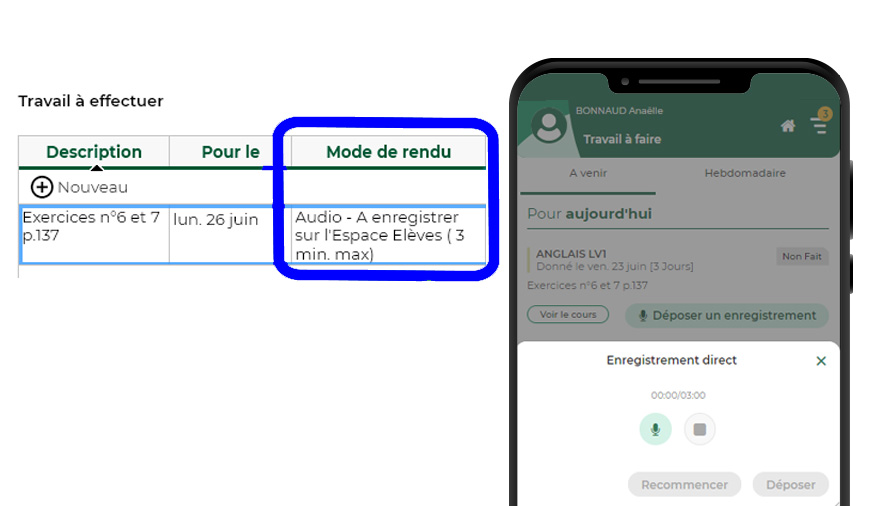
5. Sciences de la vie et de la terre
Les forums pédagogiques
" En sixième, je crée des forums par équipe et par sujet pour que les élèves puissent échanger facilement sur la préparation de leur exposé. "
Utiliser les forums pédagogiques dans PRONOTE, c'est permettre aux jeunes élèves d'échanger en ligne tout en les protégeant des débordements possibles grâce aux outils de modération.
Article sur les forums pédagogiques (newsletter octobre 2022)Tutoriel vidéo Espace Professeurs

6. CDI
La feuille de présence
Faire l'appel au CDI consiste souvent à inscrire les élèves présents. Pour ce faire, il est possible dans PRONOTE de créer des cours à la volée et de générer une feuille d'appel sur laquelle le professeur documentaliste ajoute les élèves.
Prérequis : pour pouvoir créer un cours de façon autonome, l'administrateur PRONOTE doit avoir donné l'autorisation de Créer un cours de CDI au préalable.
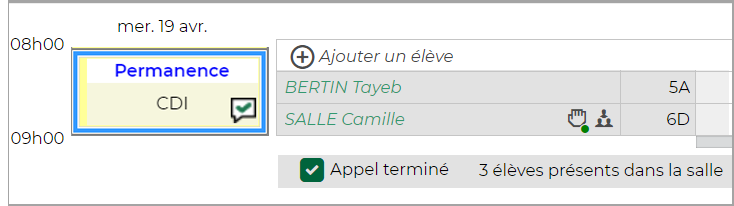
7. Éducation physique et sportive
La consultation des dispenses sur son smartphone
Si un document a été joint à la dispense, il est consultable directement depuis la feuille d'appel, même depuis l'application mobile.
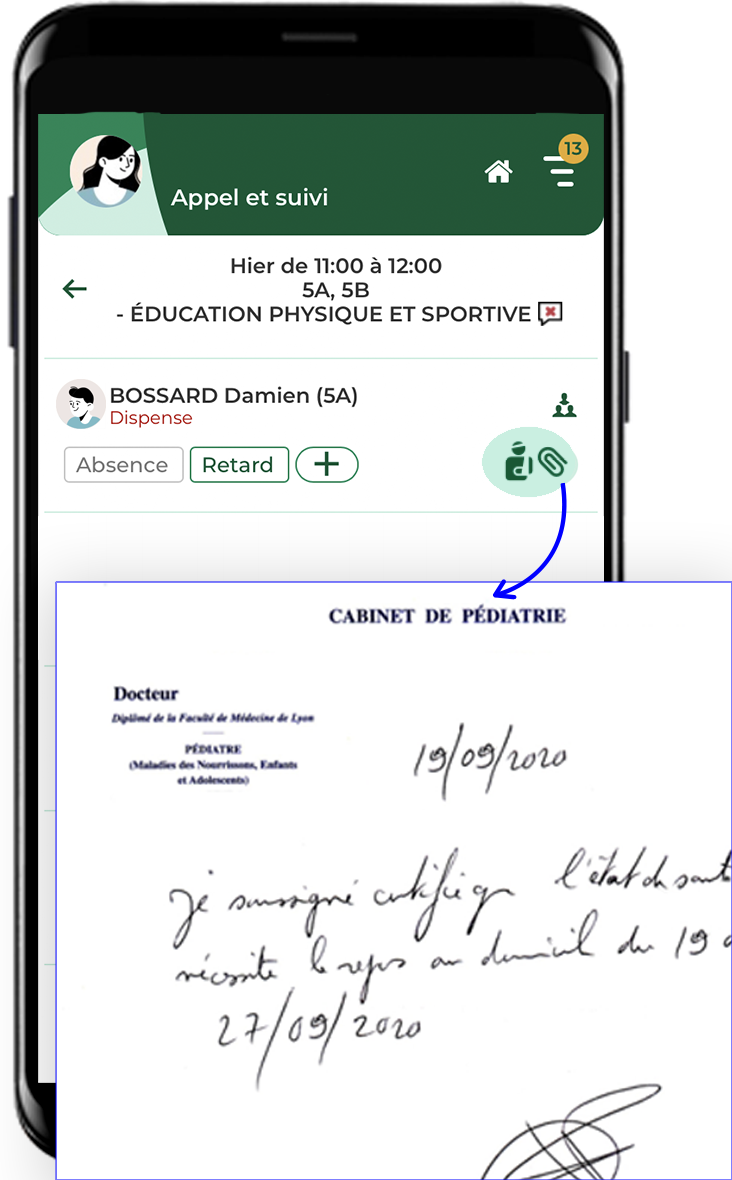
8. Histoire-géographie
Les QCM en 3 étapes
" J'utilise les QCM selon un scénario pédagogique en trois étapes : à la fin de chaque cours comme Travail à faire pour m'assurer que les élèves ont bien compris, en fin de chapitre avec un QCM qui reprend toutes les questions et permet aux élèves de s'entrainer, et pour finir sous forme d'évaluation. "
En effet, avec les commandes qui permettent d'ajouter dans un QCM des questions provenant d'autres QCM, il est facile de faire des QCM « bilans » qui reprennent tous les QCM proposés précédemment.

9. Club, association sportive ou culturelle, ateliers
Les informations
Pour communiquer en masse, sur plusieurs classes, sans être submergé par les réponses, les professeurs et personnels peuvent utiliser les Informations du module Communication. De plus, les listes de diffusion et les modèles permettent vraiment de gagner du temps !
Tutoriel vidéo : diffuser une information Tutoriel vidéo : utiliser des listes de diffusion10. Vie de classe
Les sondages
Les Sondages du module Communication sont très prisés des professeurs principaux, surtout avant les conseils de classe pour sonder les élèves sur la cohésion de classe, l'ambiance et l'esprit de travail.
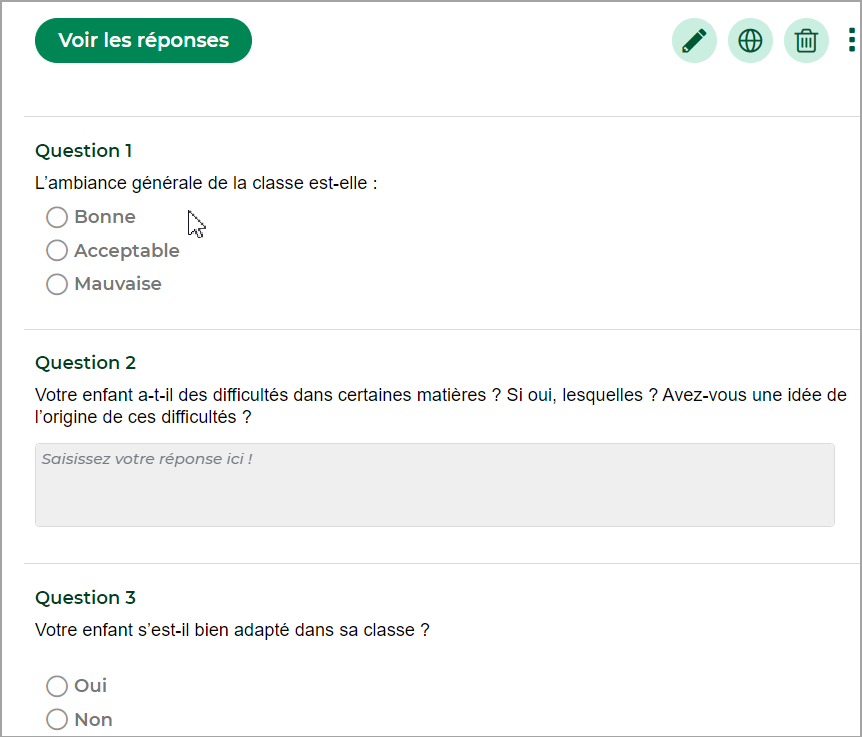
Et vous ? Vous utilisez un autre outil bien pratique pour votre matière ?
Ou vous avez un usage particulier de l'un des outils présentés ?
Coup de projecteur sur la nouvelle base de connaissances
« J'ai aperçu un nouveau bouton qui ressemble à un livre ouvert sur tous mes affichages. Qu'est-ce que c'est ? »
Il s'agit du bouton 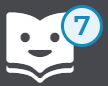 Accéder à l'aide en ligne, en haut à droite de votre écran, depuis chaque affichage de PRONOTE.
Accéder à l'aide en ligne, en haut à droite de votre écran, depuis chaque affichage de PRONOTE.
Depuis le mois de septembre, l'ancienne aide en ligne s'est enrichie pour devenir une véritable base de connaissances : modes d'emploi, astuces en format questions / réponses, tutoriels vidéos, etc. Vous accédez au nombre de supports d'assistance utilisateur indiqué par le chiffre bleu qui apparait, directement grâce à ce bouton. Vous pouvez également y accéder depuis le site d'Index Éducation.
Afin de garantir des articles qui correspondent à vos besoins de support, vous pouvez indiquer si le contenu vous a été utile grâce aux boutons en fin de chaque page.